Manuale utente di Apple Vision Pro
- Ciao
-
- Utilizzare l’app Apple Vision Pro
- Individuare le impostazioni
- Connettere Apple Vision Pro a internet
- Accedere all’Apple Account su Apple Vision Pro
- Utilizzare iCloud su Apple Vision Pro
- Configurare un codice e utilizzare Optic ID
- Connettere dispositivi Bluetooth
- Connettere accessori spaziali
- Utilizzare AirDrop
- Utilizzare “In famiglia”
-
- Modificare le impostazioni delle notifiche e i suoni del dispositivo
- Impostare la data, l’ora, la lingua e la zona
- Modificare il nome del dispositivo
- Modificare l’aspetto del testo e delle finestre
- Sbloccare iPhone con Apple Vision Pro
- Visualizzare la tastiera, il controller per videogiochi o iPhone durante un’esperienza immersiva
- Visualizzare le persone attorno a te mentre sei in immersione
- Usare Apple Vision Pro in modalità Viaggio
- Aggiornare le app in background
- Impostare restrizioni per i contenuti in “Tempo di utilizzo”
- Consentire ad altre persone di utilizzare Apple Vision Pro
-
- Iniziare a usare Apple Intelligence
- Utilizzare gli strumenti di scrittura
- Creare immagini originali con Image Playground
- Creare Genmoji
- Utilizzare la bacchetta immagini
- Ottenere riepiloghi delle pagine web
- Riassumere una registrazione audio
- Riassumere le notifiche e ridurre le interruzioni
- Usare ChatGPT con Apple Intelligence
- Apple Intelligence e privacy
- Bloccare l’accesso alle funzionalità di Apple Intelligence
-
- Apple Music Classical
- Libri
- Calendario
- Capture
- Orologio
- A tu per tu con i dinosauri
-
- Effettuare e ricevere una chiamata FaceTime
- Abbandonare o terminare una chiamata FaceTime
- Durante una chiamata
- Utilizzare la Persona spaziale
- Trasferire una chiamata FaceTime verso un altro dispositivo
- Bloccare le chiamate di interlocutori non desiderati
- Consentire le chiamate telefoniche provenienti da iPhone su Apple Vision Pro
- Home
-
- Primi passi con Keynote
- Creare e gestire le presentazioni
-
- Utilizzare gli oggetti 3D
- Mostrare la Persona digitale durante una presentazione
- Aggiungere un’immagine, un video o una galleria di immagini
- Aggiungere e modificare una forma
- Aggiungere e modificare i disegni
- Allineare gli oggetti
- Sovrapporre, raggruppare, bloccare e ridimensionare gli oggetti
- Modificare l’aspetto di un oggetto
- Aggiungere oggetti collegati per rendere interattiva la presentazione
-
- Aggiungere o eliminare una tabella
- Modificare l’aspetto di una tabella
- Aggiungere e modificare il contenuto delle celle
- Evidenziare le celle in modo condizionato
- Aggiungere o modificare un grafico
- Modificare l’aspetto delle serie di dati
- Aggiungere una legenda, linee guida e altri contrassegni
- Modificare l’aspetto del testo e delle etichette nei grafici
- Aggiungere animazioni e transizioni
- Controllare l’ortografia, sostituire parole e aggiungere commenti
- Inviare o condividere una presentazione
- Mappe
-
- Configurare Messaggi
- Inviare e ricevere messaggi
- Aggiungere foto, adesivi e altro ancora
- Annullare l’invio, modificare ed eliminare i messaggi
- Tenere traccia dei messaggi e delle conversazioni
- Collaborare in Messaggi
- Inviare o richiedere denaro con Apple Cash
- Modificare le notifiche
- Bloccare i messaggi
- Mindfulness
-
- Riprodurre musica
- Controlli di riproduzione
- Aggiungere un poster di Musica al tuo spazio
-
- Abbonarsi ad Apple Music
- Ascoltare musica in formato lossless
- Ascoltare musica in formato Dolby Atmos
- Sing su Apple Music
- Trovare nuova musica
- Aggiungere musica e ascoltarla offline
- Ottenere consigli personalizzati
- Ascoltare la radio
- Cercare musica
- Creare e collaborare alle playlist
- Usare Siri per riprodurre musica
- Modificare la sonorità della musica
- News
- Numbers
- Pages
- Podcast
- Promemoria
-
- Navigare sul web
- Utilizzare la navigazione spaziale
- Visualizzare contenuti multimediali
- Personalizzare le impostazioni di Safari
- Aprire e chiudere i pannelli
- Aggiungere un segnalibro alle pagine web preferite
- Trovare i link condivisi con te
- Annotare e salvare una pagina web come PDF
- Inserire automaticamente contenuti nei moduli
- Ottenere estensioni
- Importa ed esporta i dati di navigazione
- Shazam
- Comandi Rapidi
- Galleria Spaziale
- Borsa
- Suggerimenti
-
- Trovare programmi, film e altro ancora
- Guardare contenuti Apple Immersive Video e film in 3D
- Riprodurre programmi e film
- Guardare i film e la TV in un ambiente
- Abbonarsi ad Apple TV, a MLS Season Pass e ai canali di Apple TV
- Guardare lo sport
- Guarda più eventi sportivi in diretta
- Acquistare contenuti e gestire la libreria
- Modificare le impostazioni
- Memo Vocali
-
- Primi passi con le funzioni di accessibilità
- Attivare le funzionalità con “Abbreviazione accessibilità”
- Modificare le funzioni di accessibilità di Siri
-
- Usare AssistiveTouch
- Eseguire azioni con i suoni
- Eseguire azioni con gli occhi
- Eseguire azioni con la voce
- Regolare le impostazioni della Digital Crown
- Guarda verso l’alto per aprire Centro di Controllo
- Utilizzare un puntatore per navigare
- Controllare il dispositivo con una tastiera esterna
- Regolare le impostazioni degli AirPods
- Utilizzare “Accesso guidato”
-
- Utilizzare le protezioni integrate per privacy e sicurezza
- Mantenere sicuro il tuo Apple Account
- Creare e gestire gli indirizzi per la funzionalità “Nascondi la mia email”
- Proteggere la navigazione sul web con il relay privato iCloud
- Utilizzare un indirizzo di rete privato
- Utilizzare la verifica delle chiavi dei contatti su Apple Vision Pro
- Copyright e marchi registrati
Navigare sul web con Safari su Apple Vision Pro
Nell’app Safari, puoi visualizzare siti web, guardare le anteprime dei link ai siti web, tradurre le pagine web e altro ancora. Se effettui l’accesso con lo stesso Apple Account su tutti i tuoi dispositivi, puoi visualizzare le pagine che hai aperto sugli altri dispositivi e mantenere aggiornati i segnalibri, la cronologia e l’elenco di lettura.
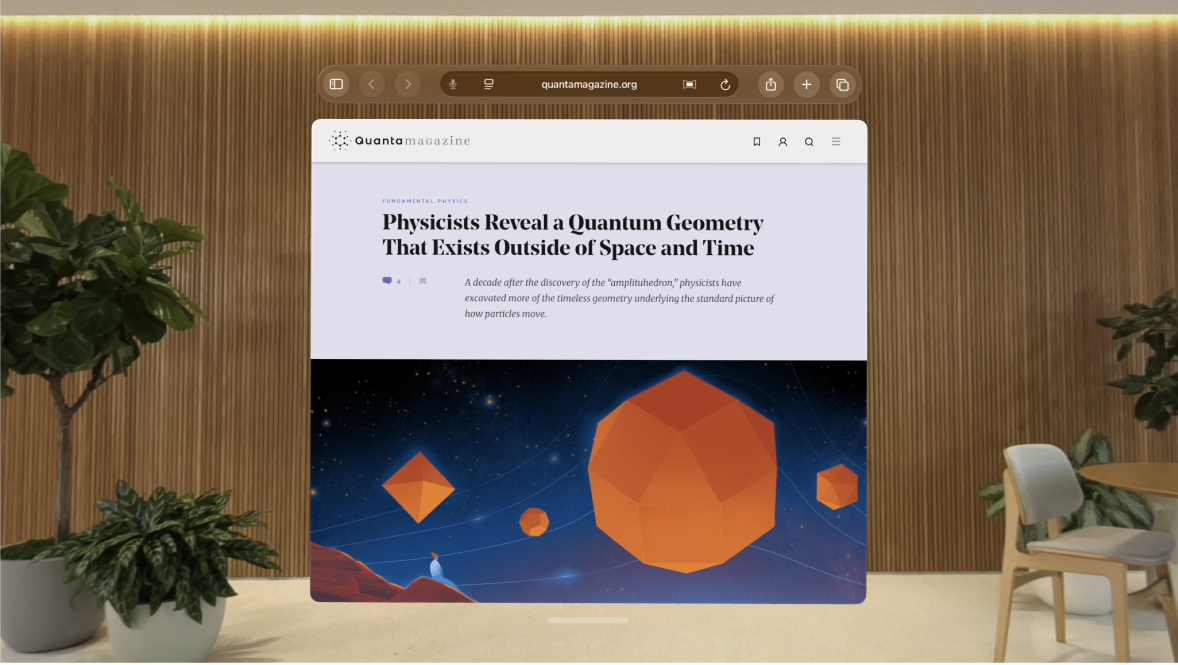
Cercare sul web
Vai nell’app Safari
 su Apple Vision Pro.
su Apple Vision Pro.Inserisci un termine di ricerca, una frase o un URL nel campo di ricerca.
Per cercare all’interno di un sito web, inserisci il nome di un sito web, seguito da un termine di ricerca nel campo di ricerca. Ad esempio, inserisci “Wikipedia Einstein” per cercare Einstein su Wikipedia. Per attivare o disattivare questa funzionalità, vai in Impostazioni
 > App > Safari > Ricerca rapida sui siti.
> App > Safari > Ricerca rapida sui siti.Suggerimento: guarda

Tocca un suggerimento di ricerca oppure tocca Vai sulla tastiera.
Per cambiare il motore di ricerca, vai in Impostazioni >
 > App > Safari > Motore di ricerca.
> App > Safari > Motore di ricerca.
Se non desideri visualizzare i termini di ricerca suggeriti, vai in Impostazioni ![]() > App > Safari, quindi disattiva “Suggerimenti motore di ricerca” (sotto Cerca). Puoi anche toccare Preferiti per visualizzare i tuoi suggerimenti preferiti.
> App > Safari, quindi disattiva “Suggerimenti motore di ricerca” (sotto Cerca). Puoi anche toccare Preferiti per visualizzare i tuoi suggerimenti preferiti.
Visualizzare in anteprima i link ai siti web
Vai nell’app Safari
 su Apple Vision Pro.
su Apple Vision Pro.Pizzica e tieni premuto un link in Safari per visualizzare un’anteprima del link senza aprire la pagina. Per aprire il link, tocca l’anteprima o tocca “Apri in un nuovo pannello” o “Apri in background”.
Per chiudere l’anteprima e rimanere sulla pagina attuale, tocca un punto qualsiasi al di fuori dell’anteprima.
Visualizzare, salvare e condividere le pagine web
Puoi navigare facilmente in una pagina web con pochi semplici tocchi. Puoi anche aggiungere segnalibri alle pagine per riprenderle in seguito, aggiungere le pagine a “Elenco lettura” e altro ancora.
Vai nell’app Safari
 su Apple Vision Pro.
su Apple Vision Pro.Esegui una delle seguenti operazioni:
Aprire più finestre di Safari: pizzica e trascina un link o un pannello in uno spazio vuoto nella vista.
Ricaricare la pagina: pizzica e trascina verso il basso dalla parte superiore della pagina oppure tocca

Condividere, aggiungere segnalibri, annotare o aggiungere una pagina web a “Elenco lettura” o ai preferiti: tocca

Per salvare automaticamente il tuo elenco di lettura per leggerlo quando non sei online, vai in Impostazioni
 > App > Safari, quindi attiva “Salva automaticamente offline” (sotto “Elenco lettura”).
> App > Safari, quindi attiva “Salva automaticamente offline” (sotto “Elenco lettura”).Effettuare ricerche in una pagina web: tocca

Tradurre una pagina: tocca
 , quindi tocca
, quindi tocca 
Nascondere le distrazioni
Vai nell’app Safari
 su Apple Vision Pro.
su Apple Vision Pro.Mentre visualizzi una pagina web, tocca
 , quindi tocca “Nascondi distrazioni”.
, quindi tocca “Nascondi distrazioni”.Tocca l’elemento che vuoi nascondere dalla pagina web, quindi tocca Nascondi.
Puoi nascondere tutti gli elementi che vuoi.
Tocca Fine.
Per non nascondere più gli elementi, tocca
 , quindi tocca “Mostra elementi nascosti”.
, quindi tocca “Mostra elementi nascosti”.